Bixbyを無効にする方法
知っておくべきこと
- Samsungアカウントにサインインします。 Bixbyを選択します ボタンを押すか、デバイス画面を右にスワイプして、 Bixby Homeにアクセスします 。
- 設定を選択します 画面上部のアイコン。
- Bixbyキーを切り替えます オフのオプション 位置。
この記事では、SamsungデバイスでBixbyを無効にする方法について説明します。これには、スワイプを無効にしてBixbyホーム機能とBixby音声にアクセスするための情報が含まれています。この情報は、Samsung Galaxy Note10、Note10 +、S10e、S10、S10 +、Fold、Note9、S9、S9 +、Note9、S8、およびS8+に適用されます。
Samsungアカウントにログインする方法
Bixby機能を無効にする前に、Samsungアカウントにログインしてください。
-
Bixbyを選択します ボタンまたは右にスワイプ デバイス画面でBixbyホームにアクセスします 。
-
次へを選択します 。
-
BixbyVoiceの言語を選択してください。
-
サインインを選択します 。
-
Samsungアカウントのユーザー名とパスワードを入力し、ログインを確認します。
Samsungアカウントをお持ちでない場合は、アカウントを作成してください。サインインウィンドウには、アカウントを作成するためのオプションが含まれています。このオプションを選択し、必要な情報を入力して、利用規約を確認します。アカウントが設定されていることを確認するメールが届きます。確認したら、ログインできます。
Bixbyボタンを無効にする方法
予想外のときにBixbyがポップアップするのにうんざりしていませんか? Samsungの仮想パーソナルアシスタントには多くの興味深い機能がありますが、Samsungのスマートフォンユーザーの中にはこの機能を無効にすることを好む人もいます。 Samsungアカウントにログインした後、Bixbyを無効にする方法は次のとおりです。
-
Bixbyを選択します ボタンを押すか、デバイス画面を右にスワイプして、Bixbyホームにアクセスします 。
-
設定を選択します 画面の右上隅にあるアイコン。
-
Bixbyキーを切り替えます オフのオプション 位置。
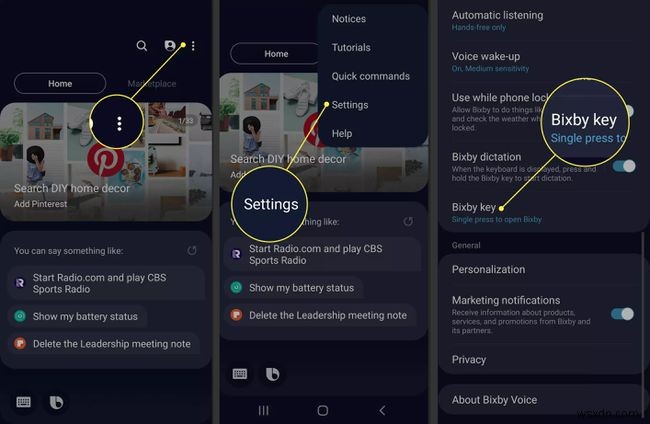
BixbyHomeのスワイプアクセス機能を無効にする方法
BixbyボタンでBixbyホーム画面を無効にした後でも、画面の左側を右にスワイプするとアクセスできます。
Galaxy S8、Galaxy S9、Galaxy Note 8、Galaxy Note9でBixbyHomeを無効にするには:
-
デバイス画面の空のスペースを長押しします。
-
Bixby Homeが表示されるまで左にスワイプします スクリーンタイル。
-
Bixbyホームを切り替えます オフへ 位置。
BixbyVoiceを無効にする方法
Bixby Voiceを無効にする手順は他にもいくつかありますが、比較的簡単です。
Galaxy S8、Galaxy S9、Galaxy Note 8、Galaxy Note9でBixbyVoiceを無効にするには:
-
3ドットメニューを選択します 画面の右上隅にあるアイコン。
-
設定を選択します 。
-
Bixby Voiceを切り替えます オフのオプション 位置。
無効にする必要のないBixby機能
Bixbyボタン、Bixby Home、およびBixby Voiceを無効にすると、スマートアシスタント機能はほぼ完全にシャットダウンされます。カメラアプリのBixbyVisionなど、一部のBixby機能は引き続き機能します。
Bixby Visionを使用したくない場合は、この機能の設定をスキップし、 Bixby Visionを選択しないでください。 Samsungカメラアプリの使用中のオプション。
-
SamsungをOneDriveにバックアップする方法は?
「SamsungはSamsungCloudのサービスを終了しました。他に、電話データをバックアップできます。」 サムスンがサムスンクラウドのサービスを終了したばかりなので、多くの人がサムスンの携帯電話をバックアップしてきました。現在、Samsungは、Samsung電話のOneDriveへのバックアップを維持することを推奨しています。 。 SamsungGalaxyのOneDriveへのバックアップを使用する方法を学ぶことに加えて 、また、Samsungを最良の代替手段でPCにバックアップする方法についても学びます。 パート1:以前のSamsung Cloudユーザーの場合:Sa
-
サムスンギャラクシーフォンからBixbyを無効にする方法
BixbyがプリロードされたSamsungの携帯電話をお持ちの場合は、さまざまな感情を抱いている可能性があります。スマートフォンの設定を変更したりアプリを制御したりする強力な機能があるため、このアシスタントが気に入っているかもしれません。それでも、何か他のことをしようとしているときに誤ってアプリを起動するのがいかに簡単であるかに悩まされます。意図しないBixbyの起動に対する煩わしさがメリットを上回っている場合は、それを無効にする方法を確認してください。 Bixbyボタンは音量ボタンの真下にあるため、音量を下げようとしているときに簡単に押すことができます。この場所が、Bixbyを無効に
